Что нужно знать
- Щелкните логотип Apple > « Системные настройки » > « Экономия энергии » и переместите ползунок в положение « Никогда ».
- Чтобы временно отключить автоматический сон: Откройте терминал и введите команду caffeinated .
- Пока ваш Mac находится в режиме кофеина, он не будет автоматически переходить в спящий режим, пока вы не закроете окно терминала.
В этой статье объясняется, как предотвратить переход компьютера Mac в спящий режим, включая инструкции по планированию времени автоматического перехода в спящий режим после настройки экрана на постоянное включение.
Как сделать так, чтобы экран Mac всегда был включен?
Ваш Mac имеет несколько функций энергосбережения, в том числе спящий режим. Этот режим предназначен для активации всякий раз, когда ваш Mac не используется какое-то время. Экран выключается, и Mac переходит в режим пониженного энергопотребления до тех пор, пока вы его не разбудите. Если вы хотите, чтобы экран вашего Mac оставался включенным все время, вам необходимо полностью отключить спящий режим.
Вы также можете увеличить время, в течение которого экран Mac остается включенным, не отключая полностью спящий режим. Просто установите время, когда вам удобно использовать четвертый шаг ниже.
Вот как сделать так, чтобы экран вашего Mac всегда был включен:
-
Нажмите на логотип Apple в правом верхнем углу экрана.
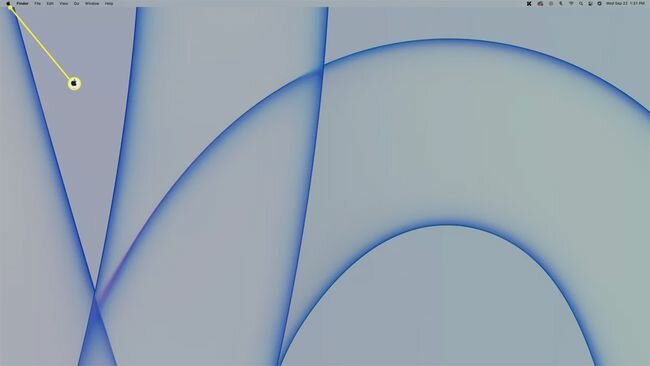
-
Щелкните Системные настройки .

-
Щелкните Энергосбережение .

-
Щелкните ползунок и переместите его в положение « Никогда » до упора вправо.

-
Экран вашего Mac теперь будет оставаться включенным все время, если вы вручную не выберете «Сон» в меню Apple.

Как держать экран Mac включенным во время важных задач
Отключение экрана Mac во время выполнения важной задачи только потому, что вы какое-то время не прикасались к клавиатуре или мыши, может раздражать, но полное отключение спящего режима приводит к большему потреблению энергии и чрезмерному износу вашей системы. Если вы хотите, чтобы экран вашего Mac не выключался во время важных задач, вы можете использовать команду терминала.
Вот как сохранить экран Mac с помощью команды терминала:
-
Откройте приложение терминала macOS.

Введите «Терминал» в Spotlight или откройте его в Finder через « Приложения »> « Утилиты »> « Терминал ».
-
Тип кофеин .

-
Нажмите «Ввод ».

-
Экран вашего Mac будет оставаться до тех пор, пока открыто окно терминала.
-
Чтобы отключить режим с кофеином, нажмите «Завершить » в предупреждении, которое появляется при попытке закрыть окно терминала.

-
После успешного закрытия окна терминала ваш Mac снова перейдет в спящий режим в соответствии с вашими настройками энергосбережения.
Почему мой Mac автоматически переходит в спящий режим?
Ваш Mac автоматически переходит в спящий режим для экономии энергии по экологическим и экономическим причинам. Автоматический таймер сна включен по умолчанию, поэтому ваш Mac автоматически переходит в спящий режим, если он не получает никаких входных данных в течение нескольких минут, если вы не измените настройки энергосбережения. Предполагается, что спящий режим отключается всякий раз, когда вы смотрите или слушаете мультимедиа, но это не всегда так.
Если вы обнаружите, что ваш Mac автоматически переходит в спящий режим, когда вы смотрите фильмы или слушаете музыку, вы можете использовать описанный выше метод, чтобы увеличить время до включения спящего режима или полностью отключить функцию автоматического перехода в спящий режим.
Можете ли вы запланировать автоматический переход Mac в спящий режим?
Хотя ваш Mac предназначен для перехода в спящий режим, когда вы его не используете, вы также можете запланировать его переход в спящий режим через определенные промежутки времени, если хотите. Этот параметр полезен, если вы хотите полностью отключить функцию автоматического перехода в спящий режим, но при этом Mac должен переходить в спящий режим в то время дня, когда вы обычно его не используете, например, когда вы спите ночью.
Вот как запланировать автоматический переход Mac в спящий режим:
-
Щелкните значок Apple в левом верхнем углу и выберите « Настройки » .

-
Щелкните Энергосбережение .

-
Щелкните Расписание .

-
Установите флажок « Сон ».

-
Нажмите « Каждый день » и выберите « Будни », « Выходные », « Каждый день » или определенный день недели.

-
Нажмите 00:00 и выберите время, когда ваш Mac должен перейти в спящий режим.

-
Теперь ваш Mac будет автоматически переходить в спящий режим в выбранное вами время и день или дни.

Часто задаваемые вопросы
- Как предотвратить переход Mac в спящий режим при закрытии крышки?Подключите ноутбук к внешнему дисплею, чтобы MacBook не перешел в спящий режим, когда вы закрываете крышку. Настройте параметры спящего режима дисплея в меню « Системные настройки» > « Аккумулятор » или « Энергосбережение» . Затем подключите внешний монитор к источнику питания> подключите MacBook к адаптеру питания и внешнему монитору> и закройте крышку.
- Как предотвратить переход беспроводной мыши Mac в спящий режим?Ваша беспроводная мышь может поставляться с программным обеспечением, которое позволяет вам изменять встроенные настройки сна. Однако, как правило, вы не можете отключить спящий режим на беспроводной мыши, соединенной с вашим Mac. Если у вас есть проблемы с отключением Magic Mouse после простоя или пробуждения компьютера, вам может потребоваться снова выполнить сопряжение мыши в настройках Bluetooth.
- Как предотвратить переход моего ноутбука Mac в спящий режим?Выберите « Системные настройки » > « Экономия энергии » или « Аккумулятор » > « Адаптер питания» > «Предотвратить автоматический переход компьютера в спящий режим при выключенном дисплее ». Кроме того, если доступно, отключите параметр По возможности переводить жесткие диски в спящий режим и выберите Никогда под ползунком Отключить отображение после .
